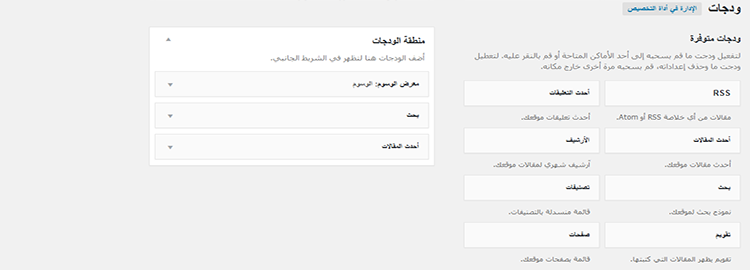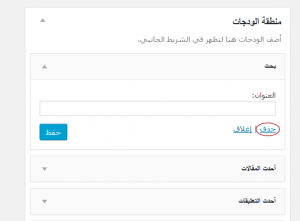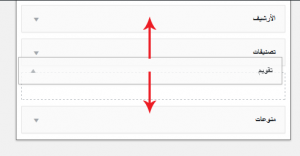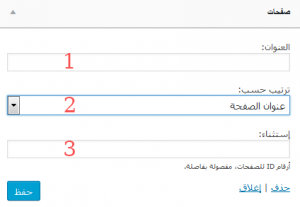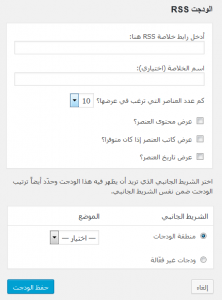الودجات Widgets هيا عبارة عن معلومات يتم اضافتها بحيث تظهر في الموقع ويختلف مكان إضافة الودجات من قالب لآخر. هناك قوالب تخصص اكثر من مكان لاضافة الودجات. تسمى القائمة الجانبية منطقة الودجات Widget Area . ووردبريس يقدم ودجات افتراضية تعرض معلومات مختلفة. يمكنك تغيير مواضع الودجات فى القائمة.
1 – الودجات المتاحة
2 – المناطق الخاصة باضافتها الودجات للموقع
اضافة ودجتاذهب الى قائمة الودجات المتاحة ثم قم بالضغط على اى منها وليكن “تقويم” تظهر النافذة التالية
1 – هي الاماكن المتاحة لاضافة الودجات داخل الموقع . فى هذا القالب فقط يوجد مكان واحد ولكن هناك قوالب اخرى تخصص اماكن اخرى للودجات كالتذيلة Footer او الترويسة Header
2 – للاضافة اضغط على “أضف الودجت”
بعد الاضافة تجد ان الودجت تم اضافتها الى قائمة الودجات الموجودة بالموقع كالاتى
لاحظ : لكل اضافة اعداداتها الخاصة وتظهر بالضغط على السهم المجاور لها على اليسار لتظهر قائمة الاعدادات حيث يمكنك تغيير الاعدادات ثم الضغط على حفظ. ولكن طبقا لتنوعها واختلاف وظائفها سنقوم بشرح اعدادات بعضها ولكن فى الدروس القادمة باذن الله .
يمكنك اضافة الودجات عن طريق سحب الودجت بالماوس الى القائمة التى تريد اضافة الودجت اليها
ازالة ودجتقم بالذهاب الى قائمة الودجات المضافة واضغط على اى ودجت ستفتح لك نافذة الاعدادت ثم اضغط على “حذف”
يمكن تغيير ترتيب الودجت فى القائمة بالنقر عليها بالماوس ثم السحب لاعلى أو اسفل
ودجات غير فعالةيمكنك ازالة الودجات بشكل مؤقت مع الحفاظ على اعداداتها عن طريق سحبها الودجات الغير الفعالة Inactive widgets . اذا اردت اضافتها مرة اخرى قم بسبحها مرة اخرى للقائمة.
RSSلقم الخلاصات Rich Site Summary حيث يتم عرض خلاصات الموضوعات الخاصة بالموقع. , وذلك بكتابة رابط الموقع ثم اضافة كلمة feed بالشكل التالى
http://your-domain-name.com/?feed=rss2
واذا كنت تستخدم الروابط الصديقة لمحركات البحث Seo friendly links عن طريق تغيير اعدادات الروابط الدائمة Permalinks settings فيمكنك كتابة الرابط على النحو التالى
http://your-domain-name.com/feed
1 – اضافة رابط لقم الخلاصات RSS Feed
2 – اضافة عنوان لقائمة الخلاصات
3 – تحديد عدد الخلاصات
4 – لاختيار عرض محتوى الخلاصة (حيث يمكن عرض عنوان الموضوع فقط)
5 – لعرض كاتب الموضوع مع الخلاصة
6 – عرض تاريخ اضافة الموضوع
[highlight background=”” color=”white”]ملحوظة: يمكن اضافة لقم الخلاصات RSS FEED عن طريق مزود للخدمة كمثال Feed Burner[/highlight]
احدث التعليقاتتقوم احدث التعليقات Latest Comments بعرض اخر التعليقات على الموضوعات ويمكن تحديد عدد التعليقات التى تظهر فى الودجت
احدث المقالاتتقوم احدث التعليقات Latest Posts بعرض اخر المقالات المضافة ويمكن تحديد عدد المقالات التى تظهر فى الودجت واختيار ظهور تاريخ نشر المقال
بحثمن خلال بحث يمكنك البحث داخل الموقع
تصنيفاتتقوم تصنيفات Categories بعرض التصنيفات الموجودة بالموقع ويمكنك اختيار عرض التصنيفات مقائمة منسدلة Drop-down Menu واظهار عدد المقالات فى التصنيف Posts count ايضا تحديد ظهور التركيب الهرمى للتصنيفات Hierarchy
تقويممن خلال تقويم Calendar يمكن عرض نتيجة يمكنك من خلالها عرض الموضوعات فى تاريخ معين
صفحاتلعرض صفحات pages الموقع
1 – عنوان الودجت
2 – اختيار ترتيب الصفحات Order By حسب العنوان , الترتيب أو رقم الصفحة ID
3 -لاستثناء Exclude صفحة معينة بإضافة رقم الــ ID للصفحة ويمكن اضافة اكثر من رقم مع الستخدام الفاصلة ( , )
لمعرفة كيفية الحصول على رقم الصفحة او المقال يمكنك الرجوع الى صفحة ادارة المقالات
قائمة مخصصةمن خلال القائمة المخصصة Custom Menu تحديد قائمة من القوائم التى تم انشائها داخال صفحة اعدادات القوائم مظهر – > قوائم حيث يتم عرض القوائم فى القائم المنسدلة.
معرض الوسوممعرض الوسوم Cloud Tag لعرض قائمة باكثر 45 وسم يتم استخدامهم ايضا التصنيفات ويمكن تحديد عرض اي منهم من القائمة.
منوعاتالمنوعات Meta تقوم بعرض مجموعة من الوظائف المعدة مسبقا من ووردبريس فقط اضف عنوان وسيتم اضافة الوظائف التالية
نصمن خلال نص Text يمكنك اضافة اى نص تريد عرضه ايضا يمكنك استخدام لغة HTML او Javascript ايضا يوجد خيار لاضافة الوسم الخاص بــ HTML والذى يقوم باضافة وسم الفقرة <p> الى النص.
خيارات الشاشةيوجد خيار واحد لصفحة الودجات وهو “تمكين وضع سهولة الوصول” عند الضغط عليه يتم تغير مظهر الصفحة كالاتى
عند النقر على “أضف” تقوم بفتح نافذة الاعدادات
ويمكنك تغيير ترتيب الودجت فى القائمة من “منطقة الودجات” أو ضبط الاعدادات وحفظها مؤقتا فى “ودجات غير فعالة” ثم الضغط على “حفظ الودجت”. ويمكنك اعادة ضبط الاعدادات من “تحرير”